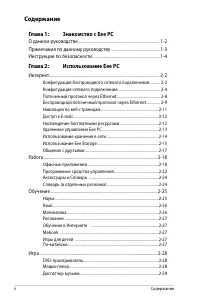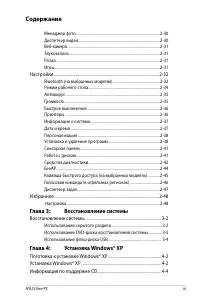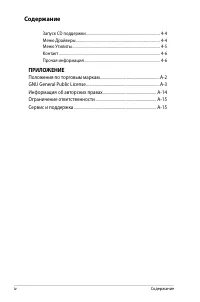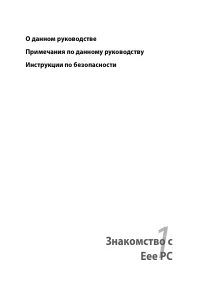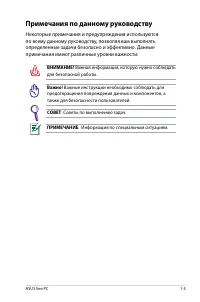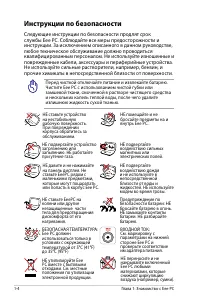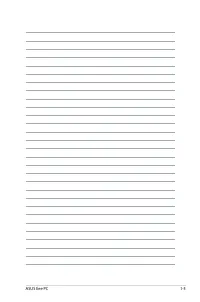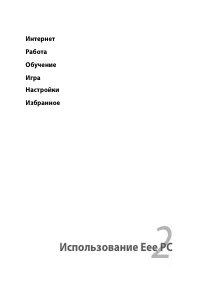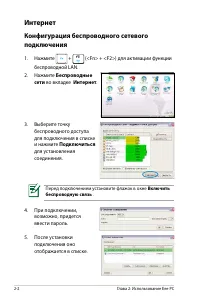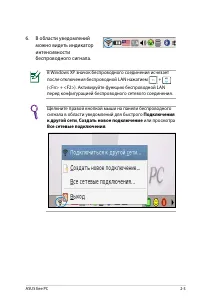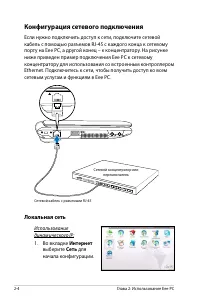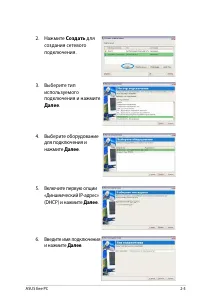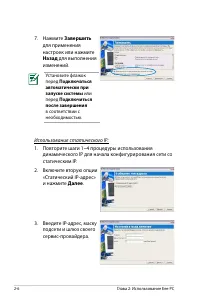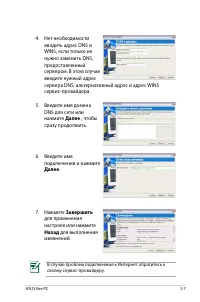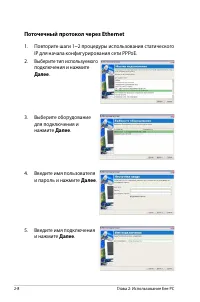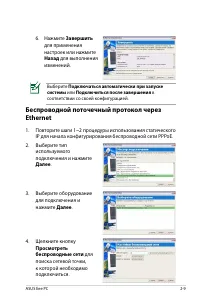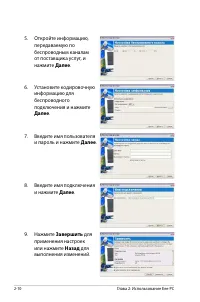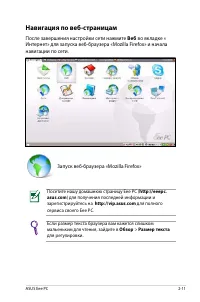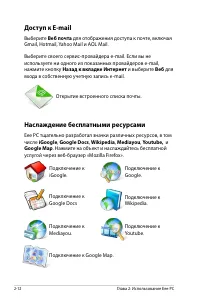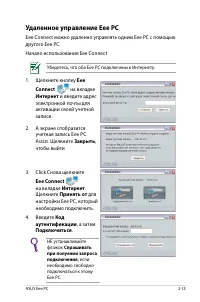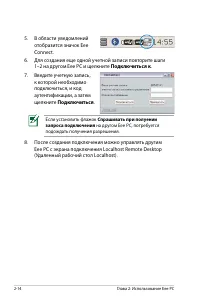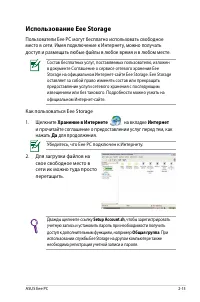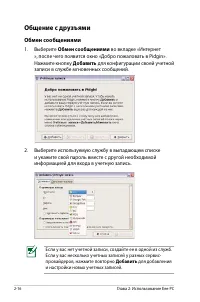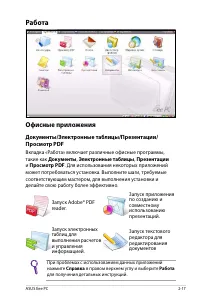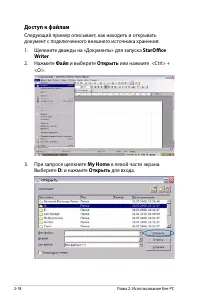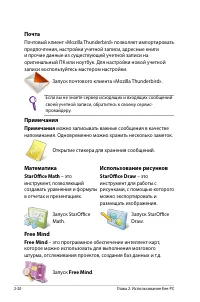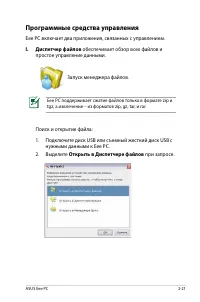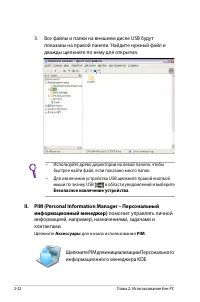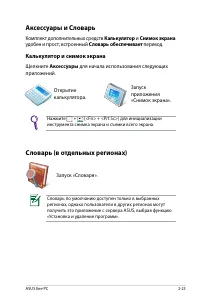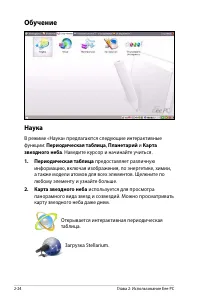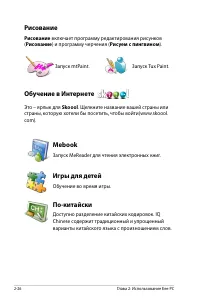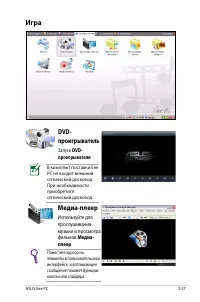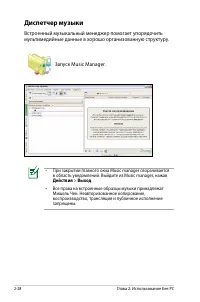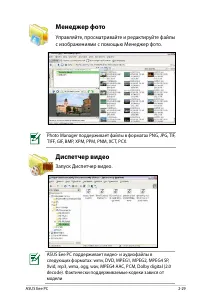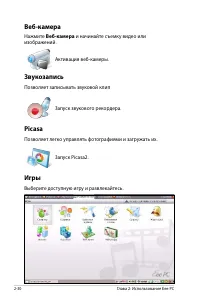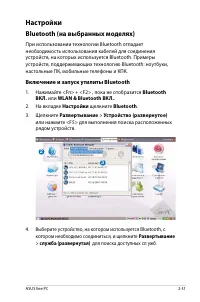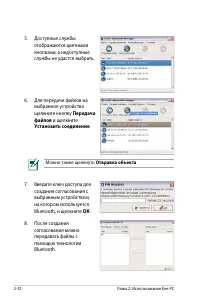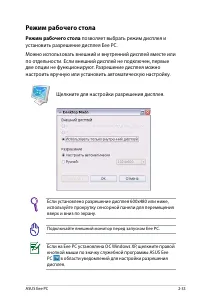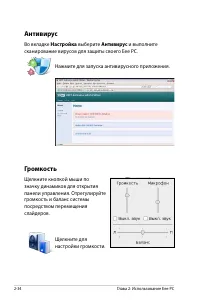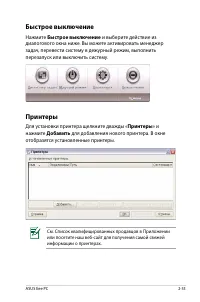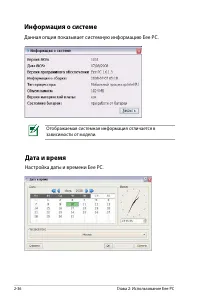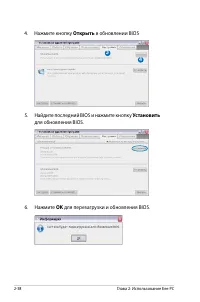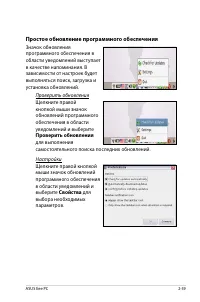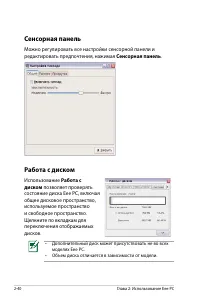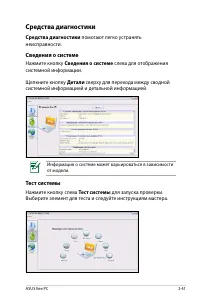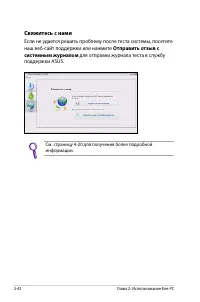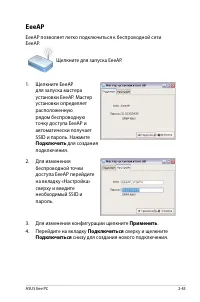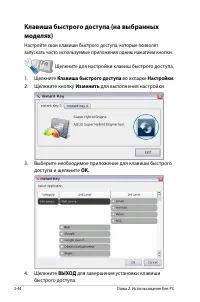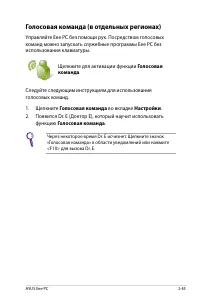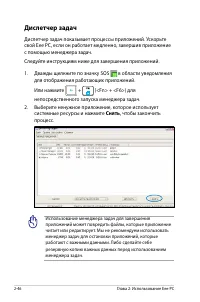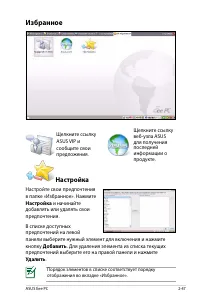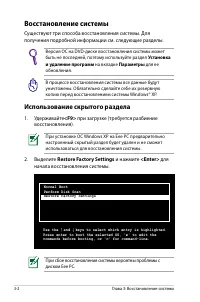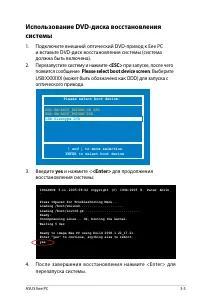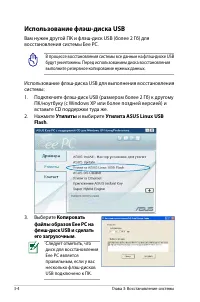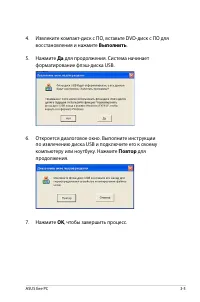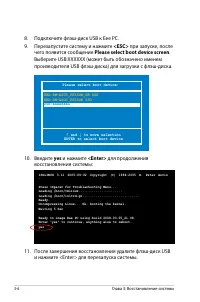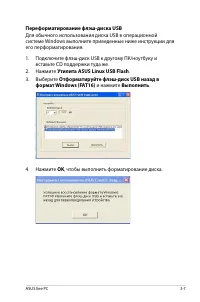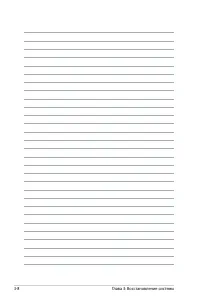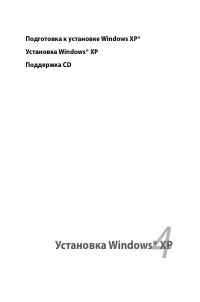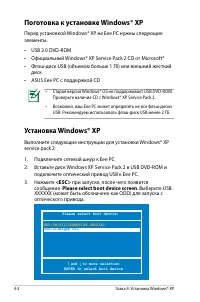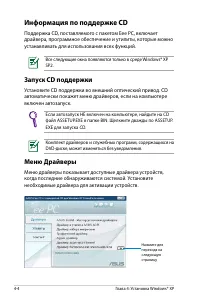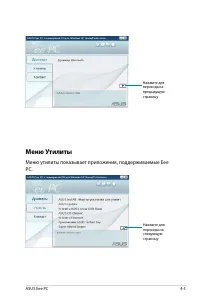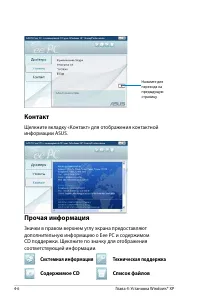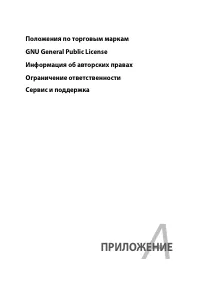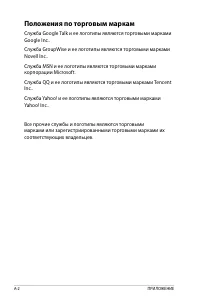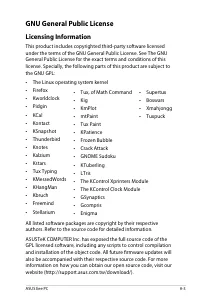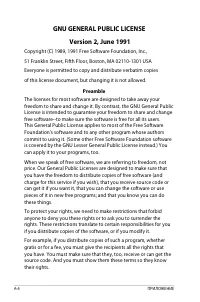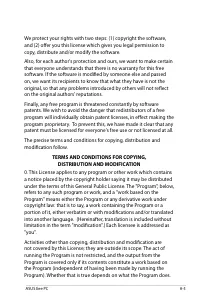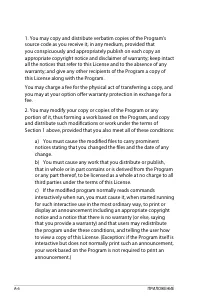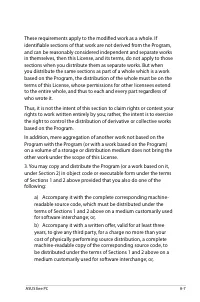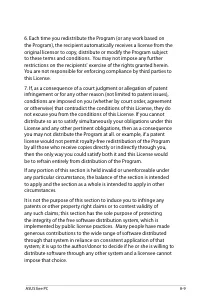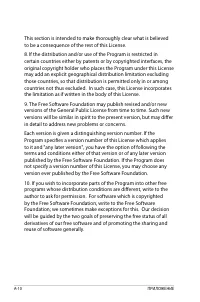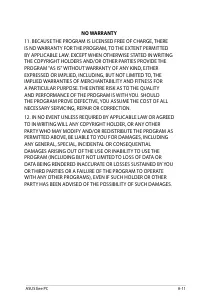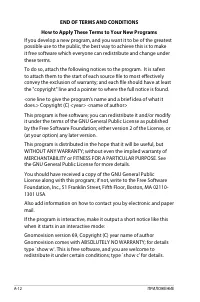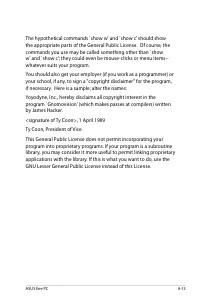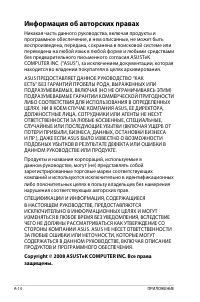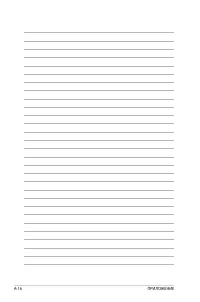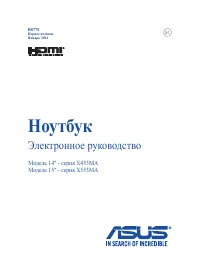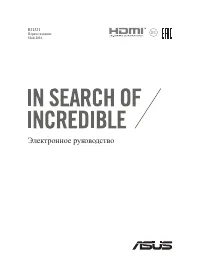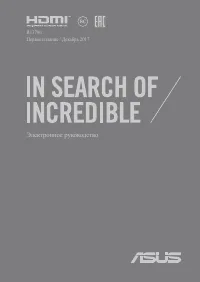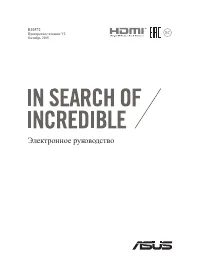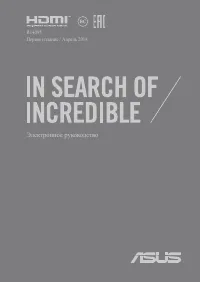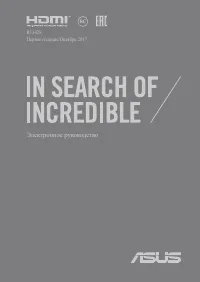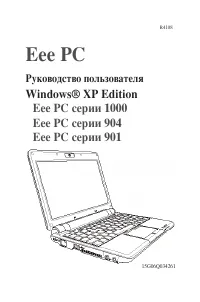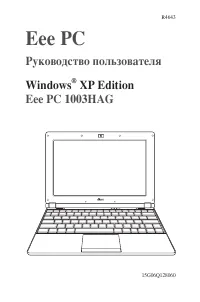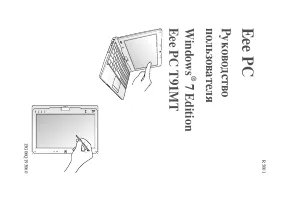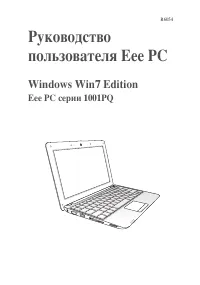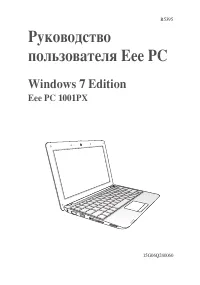Страница 2 - Содержание; Изучение частей
ii Содержание Содержание Глава 1: Знакомство с Eee PC О данном руководстве ............................................................................... 1-2Примечания по данному руководству ............................................... 1-3Инструкции по безопасности .................................
Страница 3 - Восстановление системы
ASUS Eee PC iii Содержание Менеджер фото .........................................................................................2-30Диспетчер видео.......................................................................................2-30Веб-камера ....................................................
Страница 4 - Об этом Руководстве пользователя; Примечания к этому руководству
iv Содержание Содержание Запуск CD поддержки ............................................................................... 4-4Меню Драйверы .......................................................................................... 4-4Меню Утилиты ......................................................
Страница 6 - Предосторожности при транспортировке
1-2 Глава 1: Знакомство с Eee PC О данном руководстве Вы читаете руководство пользователя Eee PC. В данном руководстве пользователя представлена информация об использовании Eee PC. Ниже приводятся основные разделы данного Руководства пользователя: 1. Использование Eee PC Информация о использовании у...
Страница 7 - Зарядка аккумулятора
ASUS Eee PC 1-3 СОВЕТ : Советы по выполнению задач. ПРИМЕЧАНИЕ : Информация по специальным ситуациям. ВНИМАНИЕ! Важная информация, которую нужно соблюдать для безопасной работы. Важно! Важные инструкции необходимо соблюдать для предотвращения повреждения данных и компонентов, а также для безопасност...
Страница 13 - Нижняя сторона
2-4 Глава 2: Использование Eee PC Использование динамического IP: 1. Во вкладке Интернет выберите Сеть для начала конфигурации. Конфигурация сетевого подключения Если нужно подключить доступ к сети, подключите сетевой кабель с помощью разъемов RJ-45 с каждого конца к сетевому порту на Eee PC, а друг...
Страница 14 - Передняя сторона
ASUS Eee PC 2-5 3. Выберите тип используемого подключения и нажмите Далее . 5. Включите первую опции «Динамический IP-адрес» (DHCP) и нажмите Далее . 2. Нажмите Создать для создания сетевого подключения. 6. Введите имя подключения и нажмите Далее . 4. Выберите оборудование для подключения и нажмите ...
Страница 15 - Правая сторона
2-6 Глава 2: Использование Eee PC 7. Нажмите Завершить для применения настроек или нажмите Назад для выполнения изменений. Использование статического IP: 1. Повторите шаги 1~4 процедуры использования динамического IP для начала конфигурирования сети со статическим IP. 2. Включите вторую опции «Стати...
Страница 16 - Левая сторона
ASUS Eee PC 2-7 В случае проблем подключения к Интернет обратитесь к своему сервис-провайдеру. 4. Нет необходимости вводить адрес DNS и WINS, если только не нужно заменить DNS, предоставленный сервером. В этом случае введите нужный адрес сервера DNS, альтернативный адрес и адрес WINS сервис-провайде...
Страница 17 - Использование клавиатуры; Специальные функции клавиатуры
2-8 Глава 2: Использование Eee PC Поточечный протокол через Ethernet 1. Повторите шаги 1~2 процедуры использования статического IP для начала конфигурирования сети PPPoE. 2. Выберите тип используемого подключения и нажмите Далее . 3. Выберите оборудование для подключения и нажмите Далее . 5. Введите...
Страница 19 - Использование Тачпэд; И с п о л ь з о в а н и е н е с к о л ь к и х п а л ь ц е в ( н а
2-10 Глава 2: Использование Eee PC 5. Откройте информацию, передаваемую по беспроводным каналам от поставщика услуг, и нажмите Далее . 6. Установите кодировочную информацию для беспроводного подключения и нажмите Далее . 7. Введите имя пользователя и пароль и нажмите Далее . 8. Введите имя подключен...
Страница 21 - Первое включение
2-12 Глава 2: Использование Eee PC Наслаждение бесплатными ресурсами Eee PC тщательно разработал значки различных ресурсов, в том числе iGoogle , Google Docs , Wikipedia , Mediayou , Youtube, и Google Map . Нажмите на объект и наслаждайтесь бесплатной услугой через веб-браузер «Mozilla Firefox». Дос...
Страница 22 - Подготовка Eee PC
ASUS Eee PC 2-13 Удаленное управление Eee PC Eee Connect можно удаленно управлять одним Eee PC с помощью другого Eee PC. Начало использования Eee Connect Убедитесь, что оба Eee PC подключены к Интернету. 2. А экране отобразится учетная запись Eee PC Assist. Щелкните Закрыть , чтобы выйти 3. Click Сн...
Страница 25 - Рабочий стол
2-16 Глава 2: Использование Eee PC Общение с друзъями Обмен сообщениями 1. Выберите Обмен сообщениями во вкладке «Интернет », после чего появится окно «Добро пожаловать в Pidgin». Нажмите кнопку Добавить для конфигурации своей учетной записи в службе мгновенных сообщений. 2. Выберите используемую сл...
Страница 26 - Сетевое подключение; Настройка беспроводной сети
ASUS Eee PC 2-17 Офисные приложения Документы/Электронные таблицы/Презентации/Просмотр PDF Вкладка «Работа» включает различные офисные программы, такие как Документы , Электронные таблицы , Презентации и Просмотр PDF . Для использования некоторых приложений может потребоваться установка. Выполните ш...
Страница 27 - Локальная сеть; Использование сетевого подключения с динамическим IP / PPPoE:
2-18 Глава 2: Использование Eee PC Доступ к файлам Следующий пример описывает, как находить и открывать документ с подключенного внешнего источника хранения: 1. Щелкните дважды на «Документы» для запуска StarOice Writer . 2. Нажмите Файл и выберите Открыть или нажмите <Ctrl> + <O>. 3. Пр...
Страница 30 - Использование статического IP:
ASUS Eee PC 2-21 Программные средства управления Eee PC включает два приложения, связанных с управлением. I. Диспетчер файлов обеспечивает обзор всех файлов и простое управление данными. Поиск и открытие файла: 1. Подключите диск USB или съемный жесткий диск USB с нужными данными к Eee PC. 2. Выдели...
Страница 32 - ASUS Update; Обновление BIOS через Интернет
ASUS Eee PC 2-23 Словарь по умолчанию доступен только в выбранных регионах, однако пользователи в других регионах могут получить это приложение с сервера ASUS, выбрав функцию «Установка и удаление программ». Нажмите + (<Fn> + <Prt Sc>) для инициализации инструмента снимка экрана и съемки...
Страница 33 - Обновление BIOS из файла
2-24 Глава 2: Использование Eee PC Наука В режиме «Наука» предлагаются следующие интерактивные функции: Периодическая таблица , Планетарий и Карта звездного неба . Наведите курсор и начинайте учиться. 1. Периодическая таблица предоставляет различную информацию, включая изображения, по энергетике, хи...
Страница 34 - Подключение Bluetooth (на некоторых
ASUS Eee PC 2-25 Язык Некоторые игры, обучающие английскому языку, включены в Язык и предоставляют увлекательные упражнения по правописанию и орфографии английского языка. Математика Изучение дробей с персональным учителем в Eee PC. Учебник по дробям четко показывает и обучает вас работе с дробными ...
Страница 36 - Super Hybrid Engine; Режимы Super Hybrid Engine
ASUS Eee PC 2-27 В комплект поставки Eee PC не входит внешний оптический дисковод. При необходимости приобретите оптический дисковод. Игра Поместите курсор на элементы в пользовательском интерфейсе, и всплывающее сообщение покажет функцию кнопки или слайдера. DVD-проигрыватель Запуск DVD- проигрыват...
Страница 37 - Панель Eee Docking; ASUS AP Bank
2-28 Глава 2: Использование Eee PC Диспетчер музыки Встроенный музыкальный менеджер помогает упорядочить мультимедийные данные в хорошо организованную структуру. • При закрытии главного окна Music manager сворачивается в область уведомлений. Выйдите из Music manager, нажав Действия > Выход . • Вс...
Страница 38 - ASUS WebStorage; Sharing; Eee Splendid
ASUS Eee PC 2-29 Менеджер фото Управляйте, просматривайте и редактируйте файлы с изображениями с помощью Менеджер фото. Photo Manager поддерживает файлы в форматах PNG, JPG, TIF, TIFF, GIF, BMP, XPM, PPM, PNM, XCT, PCX. Диспетчер видео Запуск Диспетчер видео. ASUS Eee PC поддерживает видео- и аудиоф...
Страница 39 - Tools
2-30 Глава 2: Использование Eee PC Веб-камера Нажмите Веб-камера и начинайте съемку видео или изображений. Игры Выберите доступную игру и развлекайтесь. Звукозапись Позволяет записывать звуковой клип Активация веб-камеры. Запуск звукового рекордера. Picasa Позволяет легко управлять фотографиями и за...
Страница 40 - Настройка контроля безопасности детей; Рабочий стол Inspirus (на некоторых моделях)
ASUS Eee PC 2-31 Настройки Bluetooth (на выбранных моделях) При использовании технологии Bluetooth отпадает необходимость использования кабелей для соединения устройств, на которых используется Bluetooth. Примеры устройств, поддерживающих технологию Bluetooth: ноутбуки, настольные ПК, мобильные теле...
Страница 46 - Вход в систему при использовании рабочего
ASUS Eee PC 2-37 Персонализация Выберите Персонализация для обновления своей информации или изменения предпочтений. Установка и удаление программ Можно загружать и устанавливать программное обеспечивание и BIOS с нашего сервера посредством сетевого доступа, следуя нижепреведенным инструкциям. Это пр...
Страница 47 - Использование рабочего стола Inspirus
2-38 Глава 2: Использование Eee PC 4. Нажмите кнопку Открыть в обновлении BIOS 4 3 5. Найдите последний BIOS и нажмите кнопку Установить для обновления BIOS. 6. Нажмите OK для перезагрузки и обновления BIOS.
Страница 49 - Файлы и документы; Системный менеджер
2-40 Глава 2: Использование Eee PC Сенсорная панель Можно регулировать все настройки сенсорной панели и редактировать предпочтения, нажимая Сенсорная панель . Paбoтa c диском Использование Paбoтa c диском позволяет проверять состояние диска Eee PC, включая общее дисковое пространство, используемое п...
Страница 52 - Использование раздела восстановления (F9 Recovery)
ASUS Eee PC 2-43 EeeAP EeeAP позволяет легко подключиться к беспроводной сети EeeAP. Щелкните для запуска EeeAP. 1. Щелкните EeeAP для запуска мастера установки EeeAP. Мастер установки определяет расположенную рядом беспроводную точку доступа EeeAP и автоматически получает SSID и пароль. Нажмите Под...
Страница 53 - Резервное копирование файлов
2-44 Глава 2: Использование Eee PC 3. Выберите необходимое приложение для клавиши быстрого доступа и щелкните OK. 4. Щелкните ВЫХОД для завершения установки клавиши быстрого доступа. Клавиша быстрого доступа (на выбранных моделях) Настройте свои клавиши быстрого доступа, которые позволят запускать ч...
Страница 55 - Ускоритель загрузки Boot Booster
2-46 Глава 2: Использование Eee PC Диcлeтчeр задач Диcлeтчeр задач показывает процессы приложений. Ускорьте свой Eee PC, если он работает медленно, завершив приложение с помощью менеджера задач. Следуйте инструкциям ниже для завершения приложений. 1. Дважды щелкните по значку SOS в области уведомлен...
Страница 58 - Удостоверения и стандарты; У д о с т о в е р е н и е Ф е д е р а л ь н о й к о м и с с и и п о
3-2 Глава 3: Bосстановление системы Восстановление системы Существуют три способа восстановления системы. Для получения подробной информации см. следующие разделы. При сбое восстановления системы вероятны проблемы с диском Еее РС. Использование скрытого раздела 1. Удерживайте <F9> при загрузке...
Страница 60 - Заявление соответствия европейской директиве
3-4 Глава 3: Bосстановление системы Использование флэш-диска USB Вам нужен другой ПК и флэш-диск USB (более 2 Гб) для восстановления системы Eee PC. В процессе восстановления системы все данные на флэш-диске USB будут уничтожены. Перед использованием диска восстановления выполните резервное копирова...
Страница 62 - CE Предупреждение; Маркировка CE для устройств без модуля беспроводной
3-6 Глава 3: Bосстановление системы 8. Подключите флэш-диск USB к Eee PC.9. Перезапустите систему и нажмите <ESC> при запуске, после чего появится сообщение Please select boot device screen . Выберите USB:XXXXXX (может быть обозначено именем производителя USB флэш-диска) для загрузки с флэш-ди...
Страница 66 - Декларация и соответствие международным
4-2 Глава 4: Установка Windows® XP Поготовка к установке Windows® XP Перед установкой Windows® XP на Eee PC нужны следующие элементы. • USB 2.0 DVD-ROM• Официальный Windows® XP Service Pack 2 CD от Microsoft®• Флэш-диск USB (объемом больше 1 Гб) или внешний жесткий диск • ASUS Eee PC с поддержкой CD...
Страница 70 - Ограничение ответственности
4-6 Глава 4: Установка Windows® XP Контакт Щелкните вкладку «Контакт» для отображения контактной информации ASUS. Прочая информация Значки в правом верхнем углу экрана предоставляют дополнительную информацию о Еее РС и содержимом CD поддержки. Щеклните по значку для отображения соответствующей инфор...